WhatsApp – популярное приложение для мгновенного обмена сообщениями, которое можно использовать не только на смартфоне, но и на компьютере. Связывая WhatsApp на телефоне и компьютере, вы сможете читать и отвечать на сообщения прямо со своего ПК, что очень удобно, особенно если вы работаете за компьютером весь день. В этой статье мы расскажем вам, как связать WhatsApp на телефоне и компьютере, и предоставим подробную пошаговую инструкцию с изображениями.
Шаг 1: Установите WhatsApp на своем телефоне
Первым шагом к связыванию WhatsApp на телефоне и компьютере является установка приложения на вашем смартфоне. WhatsApp доступен для загрузки из App Store для пользователей iPhone и из Google Play Store для пользователей Android. Установите приложение на свой телефон, следуя инструкциям на экране. Если у вас уже установлен WhatsApp, убедитесь, что у вас установлена самая последняя версия. Это важно, чтобы все функции работали корректно.
Шаг 2: Откройте WhatsApp на своем телефоне
После установки или обновления WhatsApp на вашем телефоне, найдите и откройте приложение. Вам будет предложено пройти процесс регистрации, который включает в себя ввод вашего номера мобильного телефона и кода подтверждения, который вы получите по СМС. После успешной регистрации вы сможете войти в свою учетную запись WhatsApp.
Шаг 3: Откройте настройки WhatsApp на телефоне
Чтобы связать WhatsApp на телефоне и компьютере, вам необходимо открыть настройки приложения на вашем телефоне. На экране чата нажмите на три точки в верхнем правом углу и выберите "Настройки". Возможно, что в качестве альтернативы вы увидите значок шестеренки. Затем выберите "WhatsApp Web/Desktop".
Шаг 4: Сопряжение WhatsApp на компьютере
После того, как вы откроете настройки WhatsApp на телефоне, откройте свой веб-браузер на компьютере и перейдите по адресу web.whatsapp.com. Вы увидите QR-код на экране компьютера. Сопоставьте QR-код на экране смартфона с QR-кодом на экране компьютера, наведя объектив камеры на смартфоне на QR-код на компьютере. Когда QR-код будет успешно сопоставлен, вы сразу же получите доступ к своим чатам WhatsApp на компьютере.
Теперь, когда вы связали WhatsApp на телефоне и компьютере, вы сможете пользоваться всеми функциями приложения прямо со своего ПК. Не забывайте закрывать активные сессии WhatsApp Web на компьютере, когда они вам больше не нужны, чтобы обеспечить большую безопасность вашей учетной записи.
Как связать WhatsApp на телефоне и компьютере: пошаговая инструкция с картинками
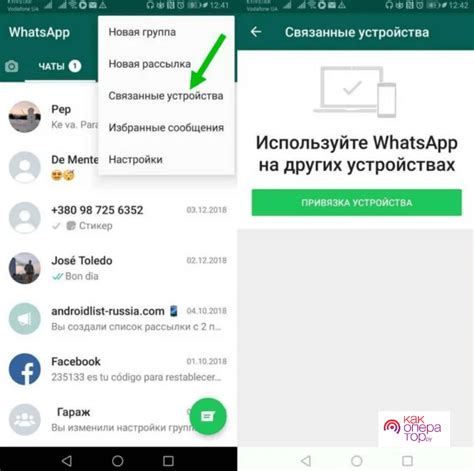
- Откройте WhatsApp на своем телефоне и перейдите в раздел "Настройки".
- Выберите опцию "WhatsApp Web" из списка.
- Активируйте камеру на своем телефоне и отсканируйте QR-код на экране компьютера.
- После успешного сканирования вы увидите интерфейс WhatsApp на компьютере.
- Теперь вы можете общаться через WhatsApp с помощью клавиатуры и экрана компьютера.
Если у вас возникли проблемы с подключением WhatsApp на компьютере, убедитесь, что:
- У вас есть активное и стабильное подключение к интернету на обоих устройствах.
- У вас установлена последняя версия WhatsApp на вашем телефоне.
- Ваш телефон находится в зоне видимости компьютера.
- Вы правильно отсканировали QR-код, следуя инструкциям выше.
Теперь у вас есть возможность удобно использовать WhatsApp как на телефоне, так и на компьютере, не переключаясь между ними. Наслаждайтесь обменом сообщениями и файлами на большом экране и с удобной клавиатурой!
Необходимые приложения и настройки

Для связывания WhatsApp на телефоне и компьютере вам понадобятся следующие приложения и настройки:
1. WhatsApp на вашем смартфоне. Обязательно убедитесь, что у вас установлена последняя версия WhatsApp на вашем телефоне. Если нет, обновите приложение через официальный магазин приложений.
2. WhatsApp Web - официальное приложение, которое позволяет связать WhatsApp на вашем телефоне с компьютером. Оно доступно для большинства операционных систем, таких как Windows, macOS, Linux.
3. Стабильное интернет-соединение. Убедитесь, что у вас есть надежное и стабильное подключение к интернету как на телефоне, так и на компьютере. Это гарантирует плавную и бесперебойную работу WhatsApp на обоих устройствах.
4. На телефоне откройте приложение WhatsApp и перейдите во вкладку "Настройки". Затем выберите пункт "WhatsApp Web" или "WhatsApp на компьютере", в зависимости от версии приложения.
5. На компьютере откройте браузер (Chrome, Safari, Firefox и другие) и перейдите на официальный сайт WhatsApp Web (https://web.whatsapp.com).
6. Следуйте инструкциям на экране, чтобы отсканировать QR-код, который отображается на вашем компьютере с помощью камеры вашего телефона. У вас должна появиться возможность просмотра и управления вашим аккаунтом WhatsApp на компьютере.
После выполнения всех этих шагов WhatsApp на вашем телефоне будет связан с WhatsApp на вашем компьютере. Теперь вы можете отправлять и получать сообщения, файлы, фотографии и многое другое прямо с вашего компьютера, не прикасаясь к вашему телефону.
Подключение WhatsApp Web
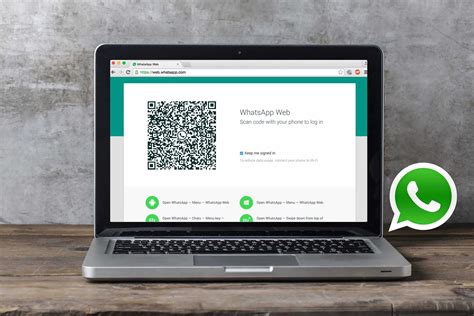
WhatsApp Web представляет собой функционал, который позволяет использовать мессенджер WhatsApp на компьютере. Для подключения WhatsApp Web на вашем телефоне и компьютере, нужно выполнить следующие шаги:
1. Откройте веб-браузер на вашем компьютере и перейдите по адресу https://web.whatsapp.com.
2. Затем откройте приложение WhatsApp на своем мобильном устройстве. Для этого найдите иконку синего с цветными каплями на экране вашего смартфона, и нажмите на нее.
3. В открывшемся окне приложения WhatsApp внизу экрана найдите иконку меню, обычно это значок с тремя горизонтальными линиями или точками. Нажмите на эту иконку, чтобы открыть меню.
4. В меню приложения WhatsApp найдите пункт "WhatsApp Web" и выберите его. После этого откроется камера на вашем смартфоне.
5. На компьютере отсканируйте QR-код, который отображается на веб-странице WhatsApp Web. Для этого, используя камеру вашего смартфона, наведите на QR-код на экране компьютера до тех пор, пока он не будет полностью в фокусе.
6. После успешного сканирования QR-кода на вашем компьютере загрузится версия WhatsApp Web, и вы сможете пользоваться мессенджером с помощью клавиатуры и мыши.
Теперь ваш телефон и компьютер связаны и готовы для использования WhatsApp Web!
Использование WhatsApp на компьютере
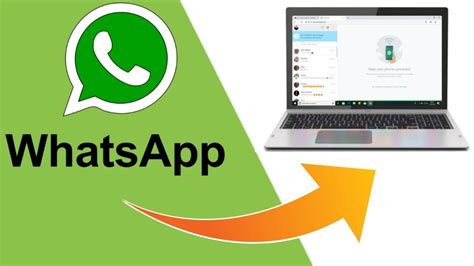
Чтобы использовать WhatsApp на компьютере, вам потребуется синхронизировать его с вашим мобильным устройством. Следуя этим шагам, вы сможете получить доступ к своим сообщениям и чатам WhatsApp прямо с вашего компьютера.
Шаг 1: Откройте WhatsApp на вашем мобильном устройстве и перейдите в "Настройки".
Установите WhatsApp на вашем телефоне, если у вас его еще нет. Он доступен в Google Play Store или App Store.
Шаг 2: В настройках WhatsApp на телефоне найдите и нажмите на "WhatsApp Web".
Шаг 3: Теперь откройте веб-браузер на вашем компьютере и перейдите по адресу web.whatsapp.com.
Убедитесь, что у вас установлена последняя версия браузера и что вы подключены к интернету.
Шаг 4: Вы увидите на экране компьютера QR-код.
Шаг 5: С помощью камеры вашего телефона отсканируйте QR-код на экране компьютера. Для этого, откройте на телефоне вкладку "WhatsApp Web" и наведите камеру на QR-код.
Важно: Веб-версия WhatsApp доступна только, когда ваш телефон активно подключен к интернету, и вы вошли в WhatsApp на вашем устройстве.
Шаг 6: После сканирования QR-кода вы увидите свои чаты и сообщения WhatsApp на экране компьютера.
Шаг 7: Теперь вы можете использовать WhatsApp на вашем компьютере. Вы можете отправлять и получать сообщения, просматривать вложения, создавать групповые чаты и многое другое – все, как на вашем телефоне.
Обратите внимание: Чтобы продолжить использовать WhatsApp Web на компьютере, ваш телефон должен оставаться подключенным к интернету и включенным.
Готово! Теперь вы можете наслаждаться использованием WhatsApp на своем компьютере и удобно общаться с друзьями и коллегами.